ps怎样从选区生成工作路径
来源:网络收集 点击: 时间:2024-05-07【导读】:
相信很多朋友们也遇到过这种类似的问题,那么对于这类问题如何解决呢?下面就把解决这种问题的方法给大家分享一下,希望可以帮助到大家。工具/原料moreWindows10 Photoshop CC2019方法/步骤1/5分步阅读 2/5
2/5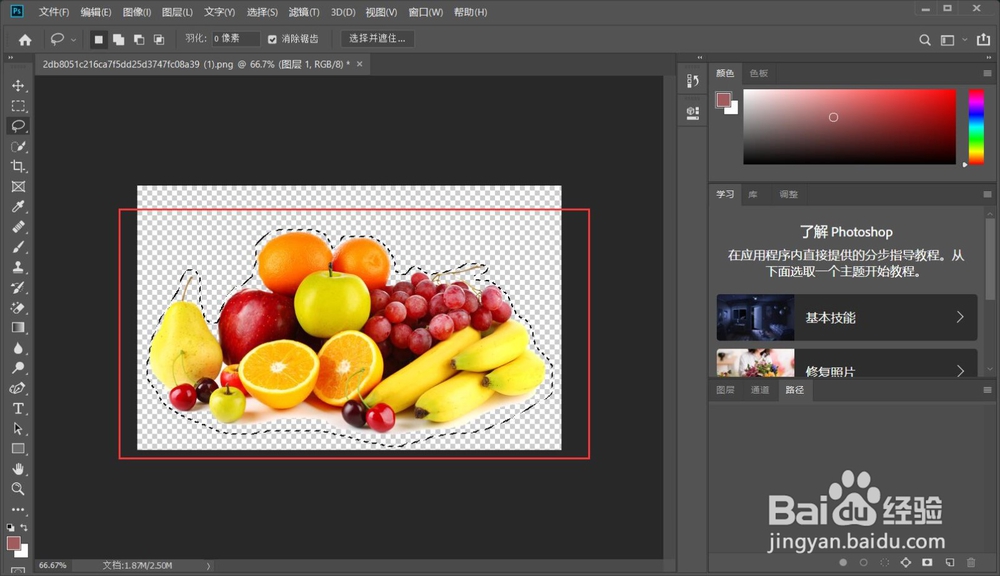 3/5
3/5 4/5
4/5 5/5
5/5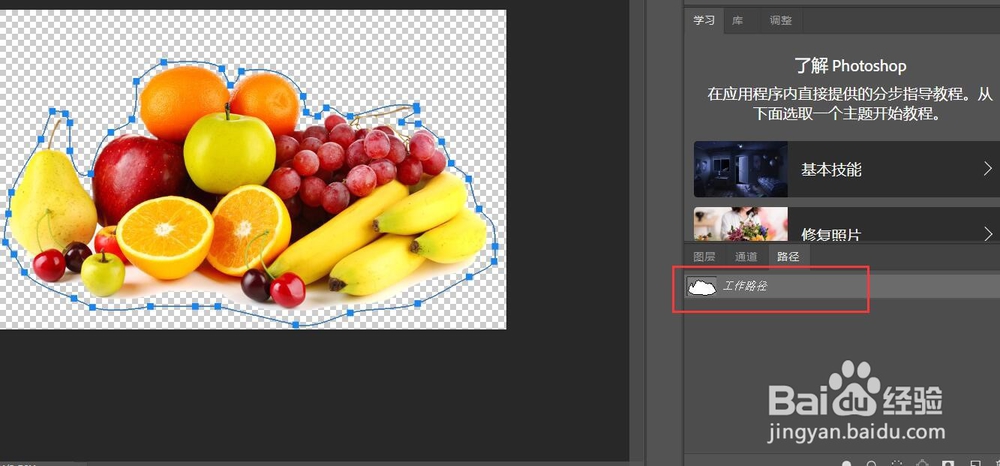 总结1/1
总结1/1
使用PS打开一张图片,点击“套索”工具,设置羽化值为0
 2/5
2/5将图案用“套索”工具画出轮廓
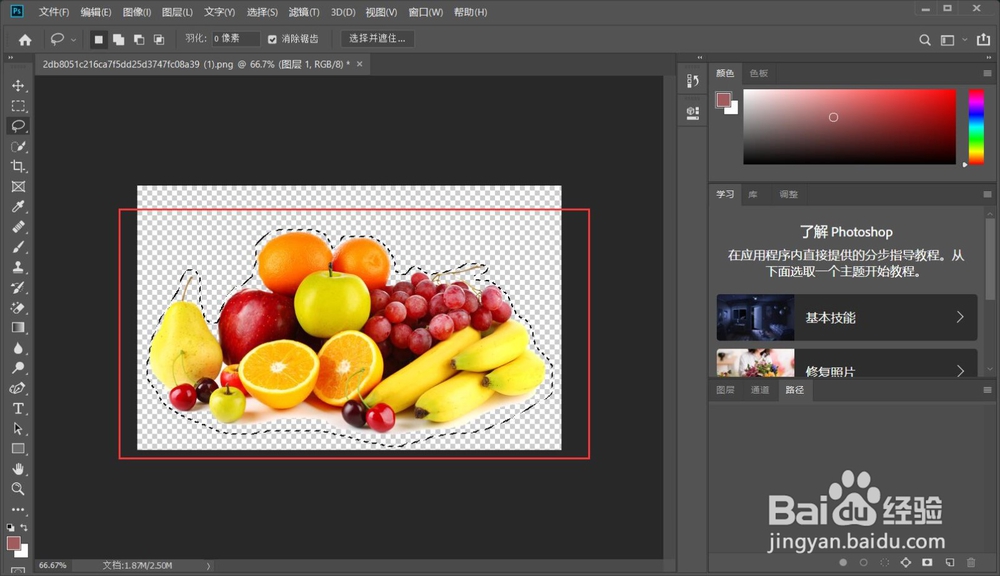 3/5
3/5打开“路径面板”
 4/5
4/5点击路径面板下方的“从选区生成工作路径”按钮
 5/5
5/5即可将选区转换为路径
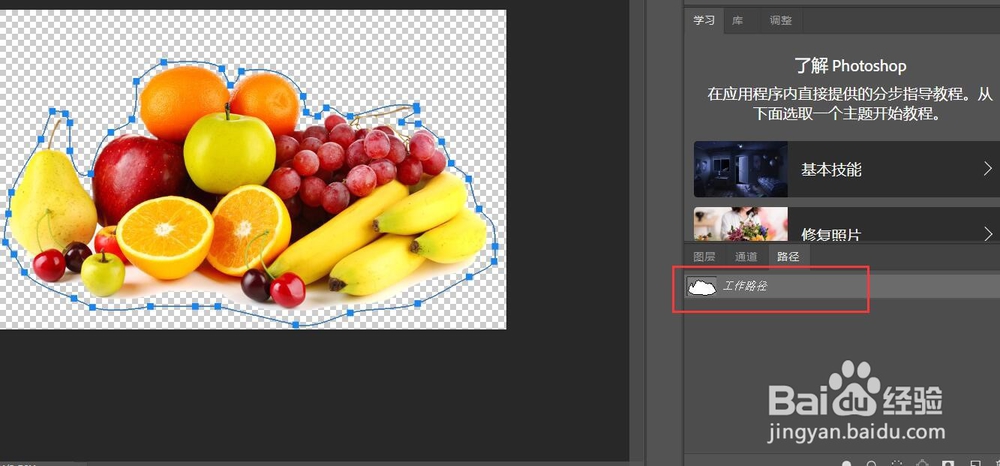 总结1/1
总结1/11.点击“套索”工具,设置羽化值为0
2.用“套索”工具画出轮廓
3.打开“路径面板”
4.点击 “从选区生成工作路径”按钮
5.即可将选区转换为路径
注意事项使用套索工具时,要设置羽化值为0
画轮廓时,要耐心,越精细越好
版权声明:
1、本文系转载,版权归原作者所有,旨在传递信息,不代表看本站的观点和立场。
2、本站仅提供信息发布平台,不承担相关法律责任。
3、若侵犯您的版权或隐私,请联系本站管理员删除。
4、文章链接:http://www.1haoku.cn/art_697959.html
 订阅
订阅